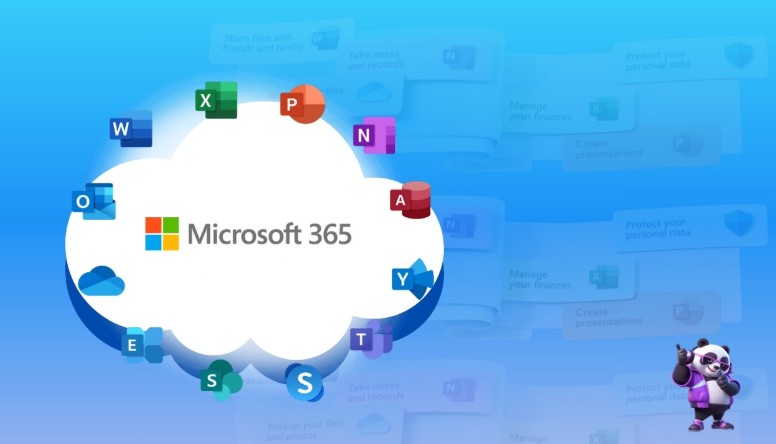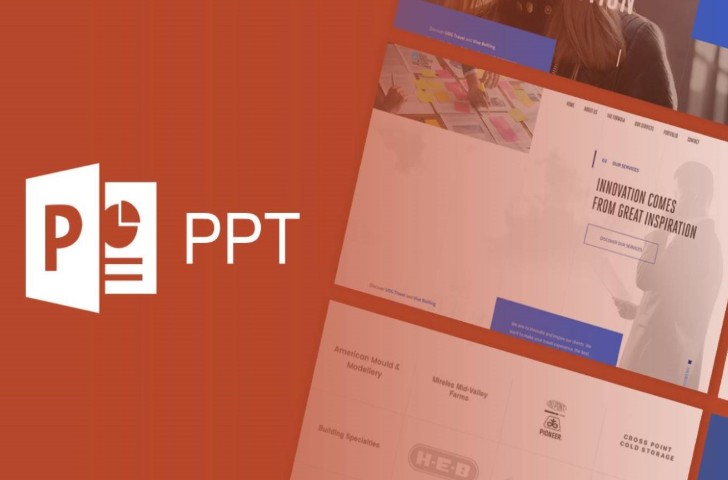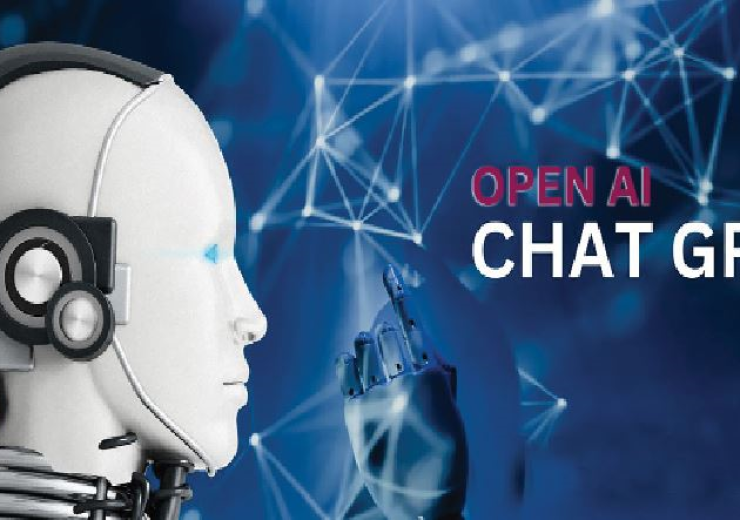Hướng dẫn sử dụng Excel 2019 cho người mới bắt đầu
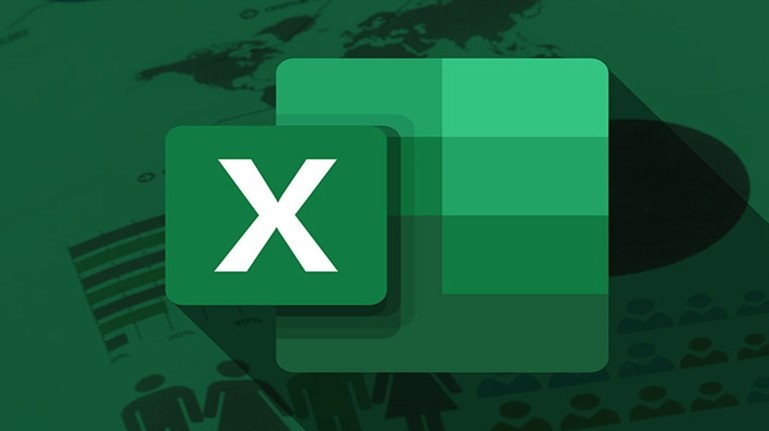
Excel 2019 là một công cụ mạnh mẽ trong bộ phần mềm Microsoft Office, giúp người dùng xử lý và phân tích dữ liệu một cách hiệu quả. Dưới đây là hướng dẫn sử dụng Excel 2019 dành cho người mới bắt đầu, từ các thao tác cơ bản đến những kỹ năng nâng cao cần thiết.
1. Khởi Động và Làm Quen Với Giao Diện Excel 2019
Khi mở Excel 2019, bạn sẽ thấy giao diện gồm các thành phần chính như: thanh công cụ, thanh công thức, vùng làm việc và thanh trạng thái. Việc làm quen với các thành phần này sẽ giúp bạn sử dụng Excel hiệu quả hơn.
- Thanh công cụ: Nơi chứa các lệnh và chức năng bạn cần sử dụng.
- Thanh công thức: Được sử dụng để nhập và hiển thị công thức tính toán.
- Vùng làm việc: Đây là nơi bạn nhập dữ liệu và tạo bảng tính.
- Thanh trạng thái: Hiển thị thông tin về trạng thái của file Excel.
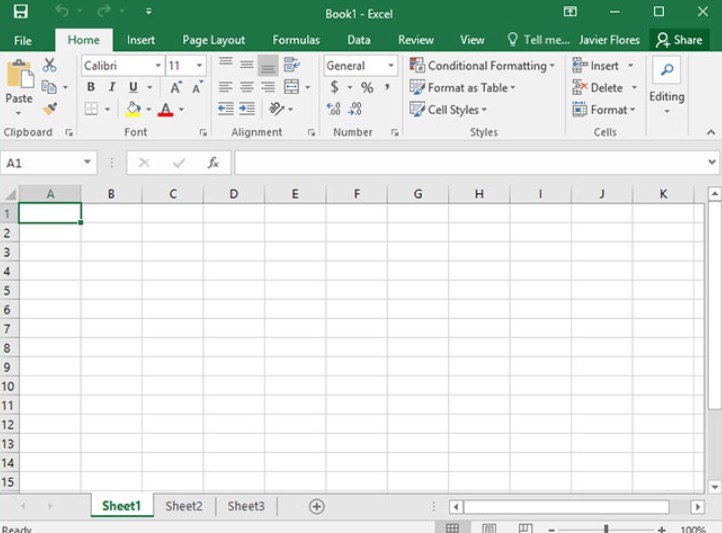
2. Nhập Dữ Liệu Cơ Bản
Để bắt đầu, bạn cần nhập dữ liệu vào các ô trong bảng tính. Mỗi ô được xác định bởi một địa chỉ, ví dụ: A1, B2, C3. Bạn có thể nhập các loại dữ liệu như văn bản, số, ngày tháng vào các ô này.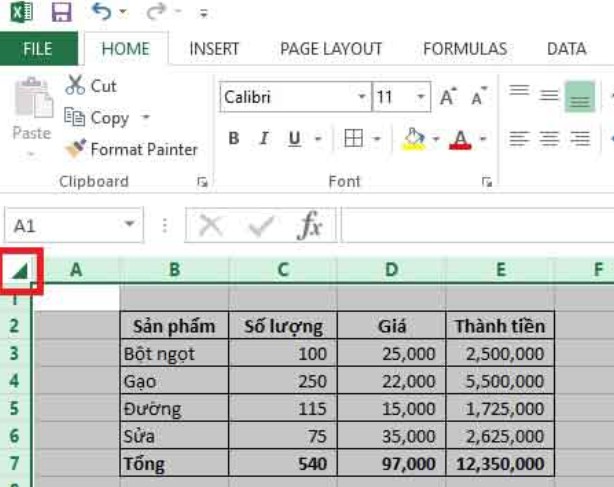
3. Cách Sử Dụng Các Công Cụ Định Dạng
Một trong những tính năng quan trọng của Excel là khả năng định dạng dữ liệu để bảng tính trở nên dễ nhìn và dễ hiểu hơn.
- Định dạng số: Bạn có thể chọn các định dạng như số thập phân, tiền tệ, phần trăm, ngày tháng.
- Chỉnh sửa font chữ: Bạn có thể thay đổi kiểu chữ, cỡ chữ, màu sắc và làm đậm, in nghiêng, gạch dưới văn bản.
- Định dạng ô: Căn lề, thay đổi màu nền ô, viền ô hoặc thay đổi kích thước ô.
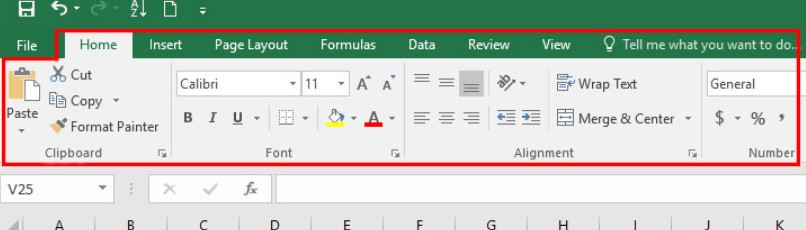
4. Công Cụ Tính Toán và Hàm Cơ Bản
Excel 2019 hỗ trợ rất nhiều hàm tính toán từ cơ bản đến nâng cao. Một số hàm cơ bản mà bạn nên biết là:
- SUM: Tính tổng các giá trị trong một dãy ô.
- AVERAGE: Tính giá trị trung bình.
- MIN và MAX: Tìm giá trị nhỏ nhất và lớn nhất.
- IF: Hàm điều kiện, cho phép thực hiện phép toán dựa trên một điều kiện nhất định.
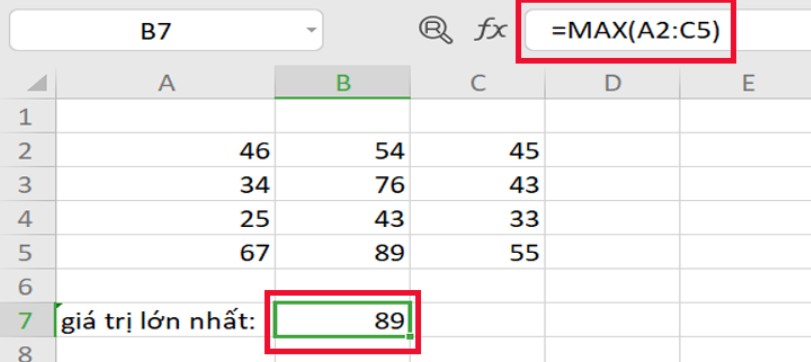
5. Sử Dụng Biểu Đồ và Đồ Thị
Excel 2019 cung cấp nhiều loại biểu đồ để bạn trực quan hóa dữ liệu, giúp việc phân tích trở nên dễ dàng hơn. Bạn có thể tạo các loại biểu đồ như biểu đồ cột, biểu đồ đường, biểu đồ tròn, biểu đồ thanh, v.v.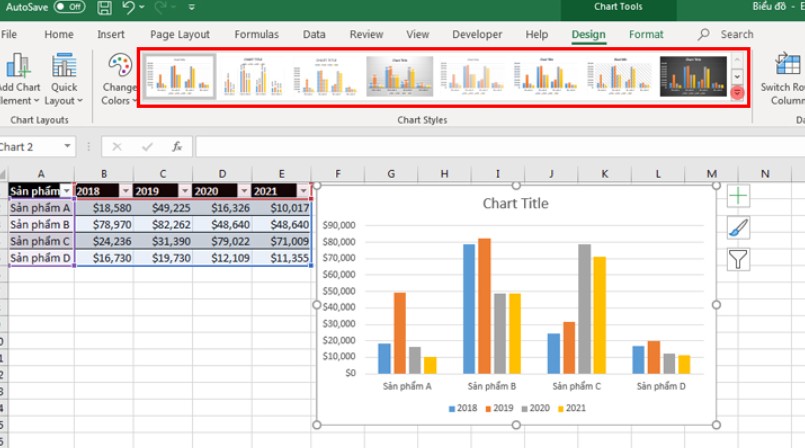
6. Sắp Xếp và Lọc Dữ Liệu
Các công cụ sắp xếp và lọc giúp bạn dễ dàng tìm kiếm và tổ chức dữ liệu trong bảng tính:
- Sắp xếp dữ liệu: Bạn có thể sắp xếp dữ liệu theo thứ tự tăng dần hoặc giảm dần.
- Lọc dữ liệu: Lọc các giá trị phù hợp với các tiêu chí mà bạn đặt ra.
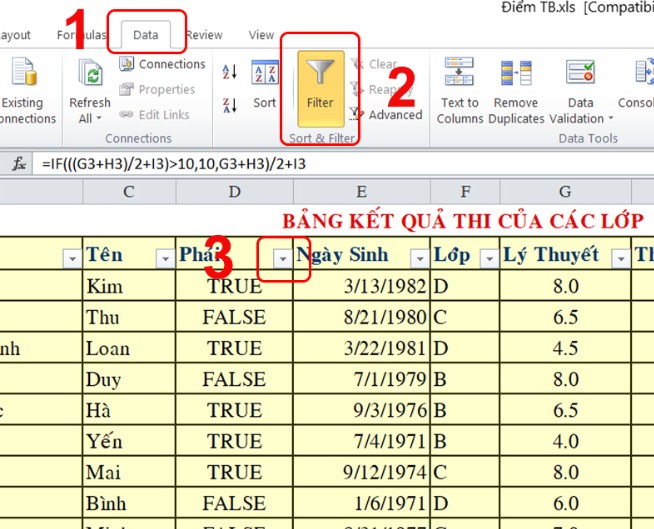
7. Các Mẹo Nâng Cao
Khi bạn đã làm quen với các công cụ cơ bản, hãy thử sử dụng một số mẹo nâng cao trong Excel để cải thiện hiệu quả công việc, như:
- Sử dụng các bảng động (Pivot Tables) để phân tích dữ liệu một cách nhanh chóng và dễ dàng.
- Tạo các công thức phức tạp hơn như công thức mảng hoặc sử dụng các hàm tìm kiếm như VLOOKUP và HLOOKUP.
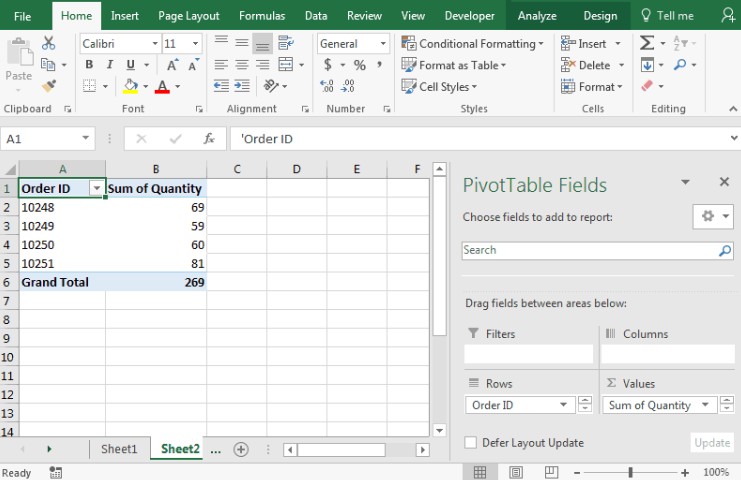
Việc học sử dụng Excel 2019 có thể mất thời gian ban đầu, nhưng khi đã quen thuộc với các công cụ và tính năng của nó, bạn sẽ nhận thấy sự tiện lợi mà Excel mang lại trong công việc hàng ngày. Với những hướng dẫn trên, hy vọng bạn sẽ nhanh chóng thành thạo và tận dụng tối đa công cụ mạnh mẽ này.